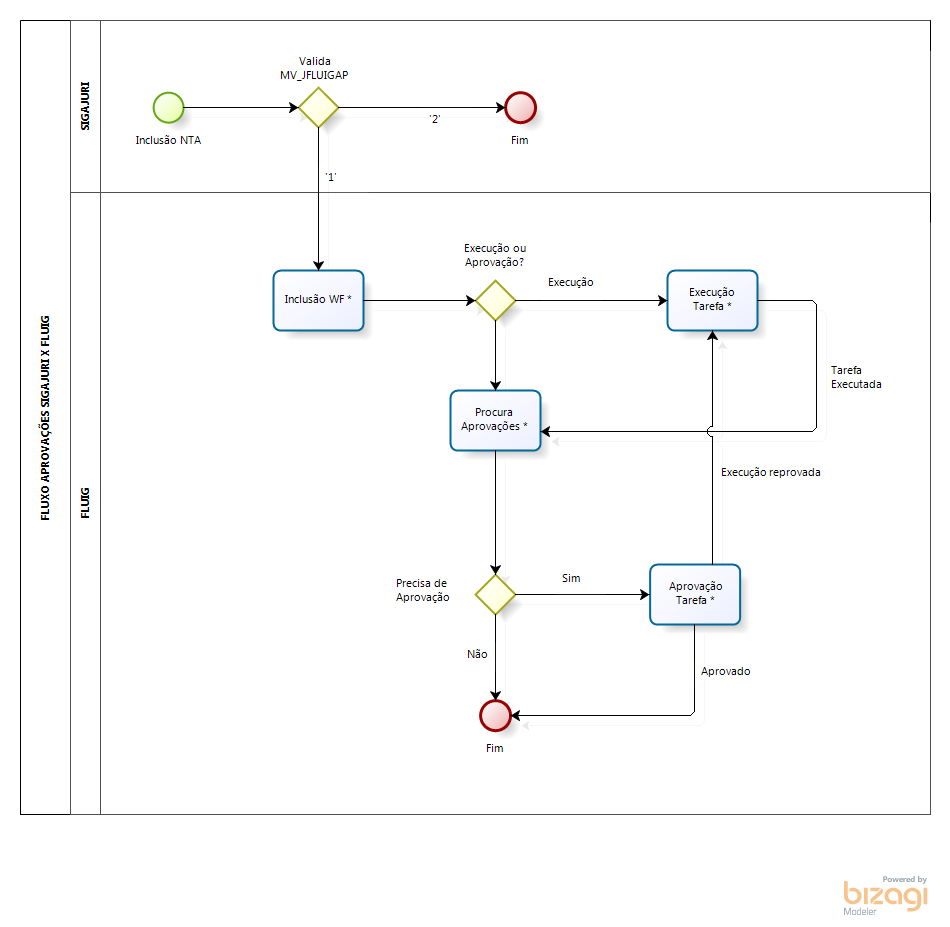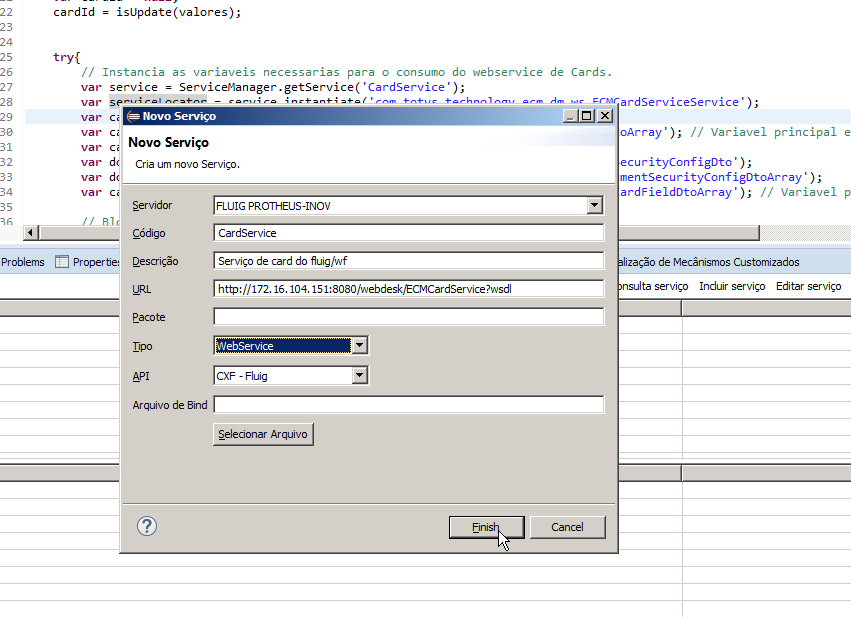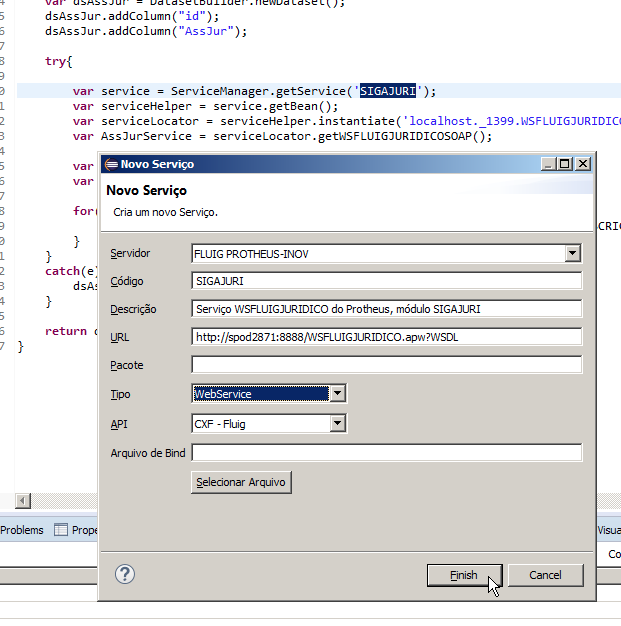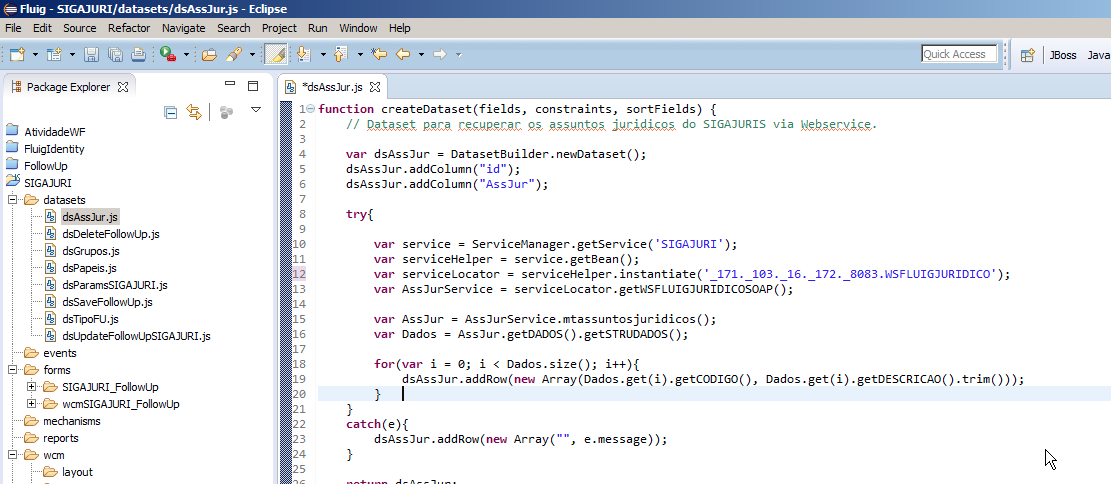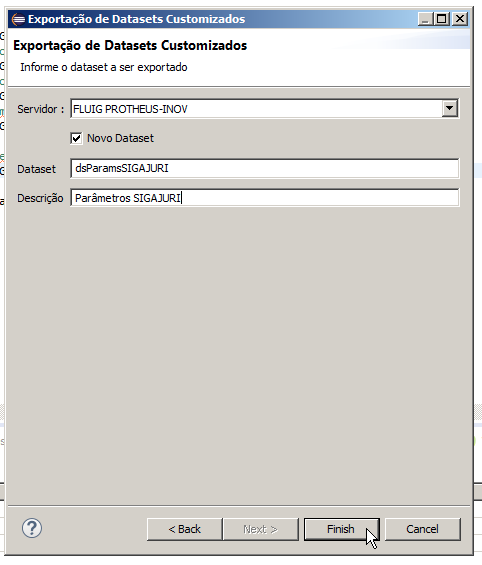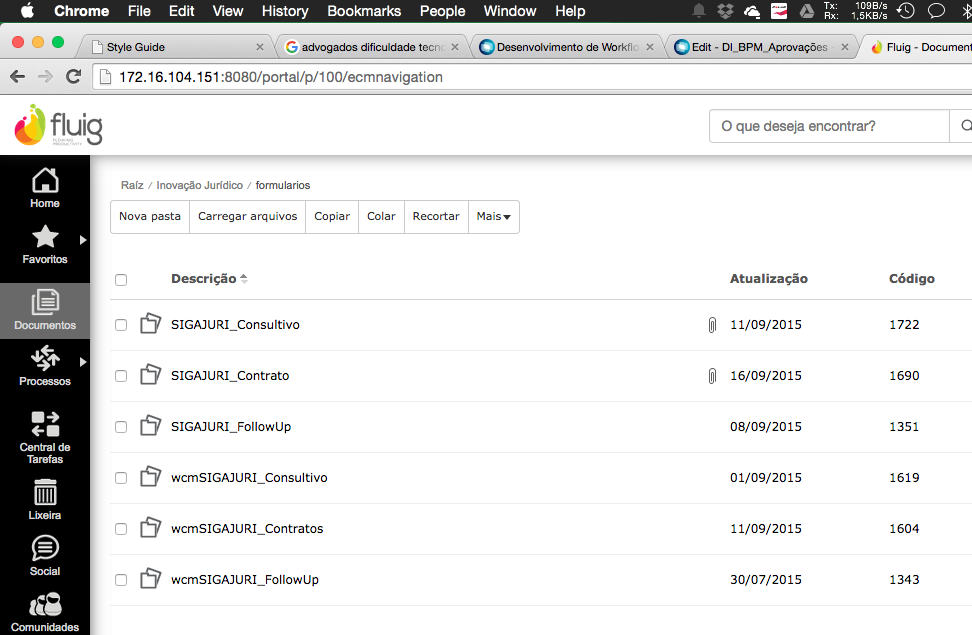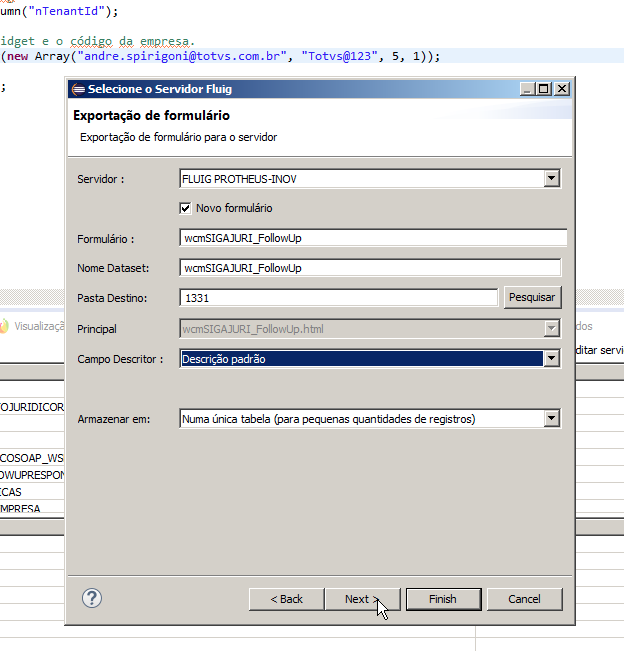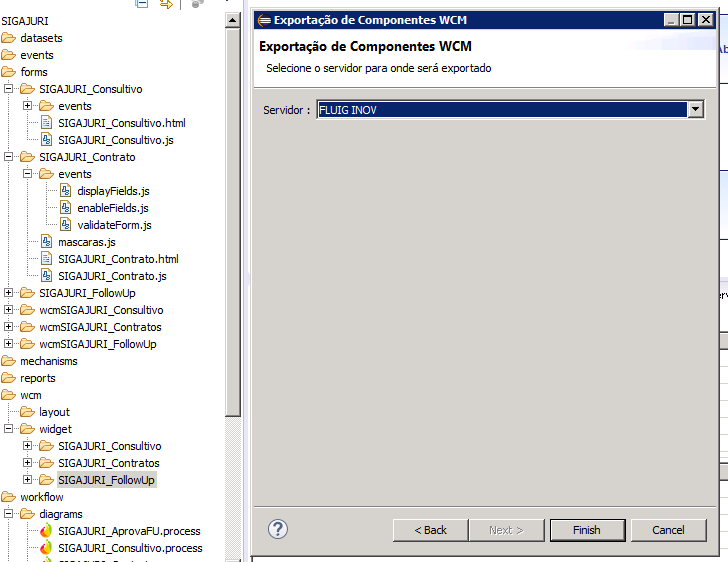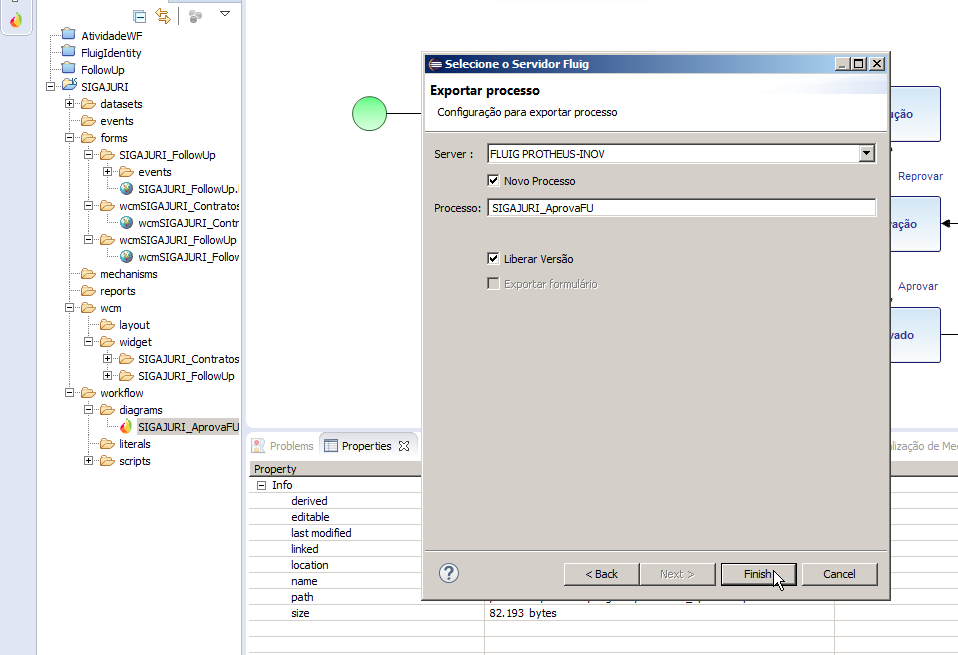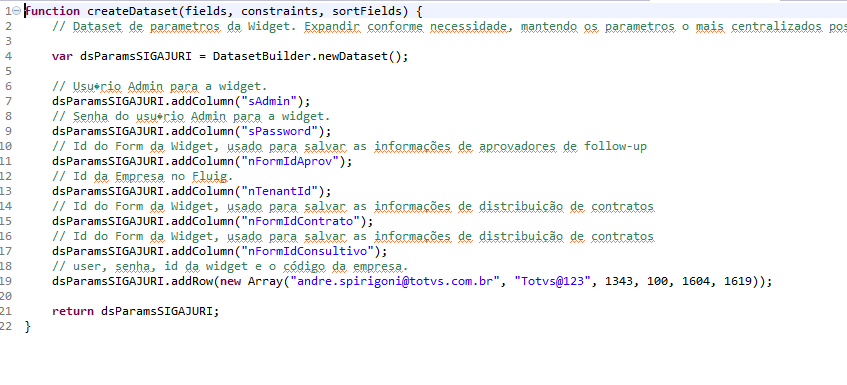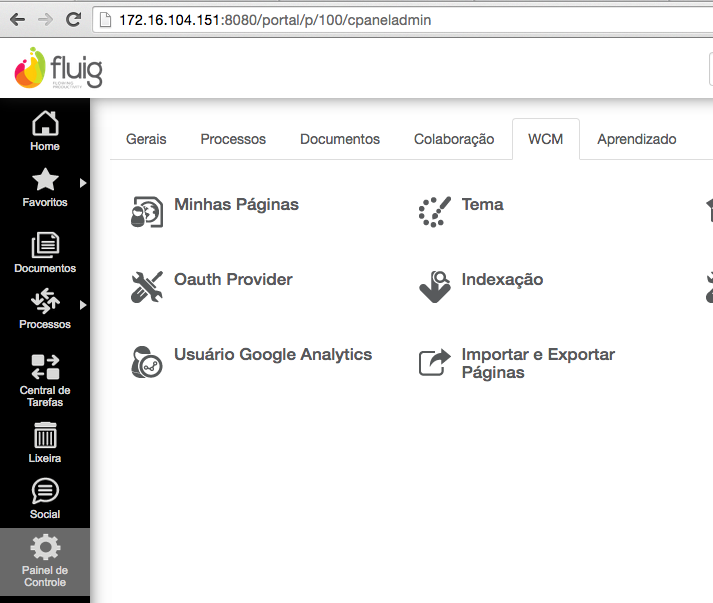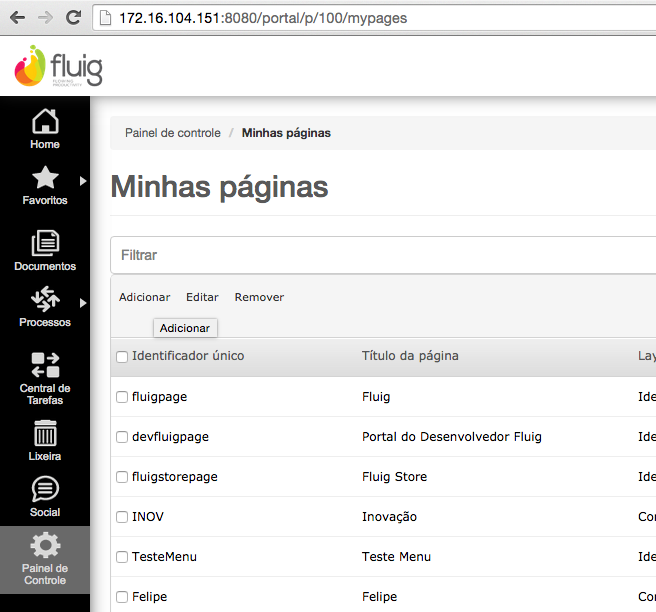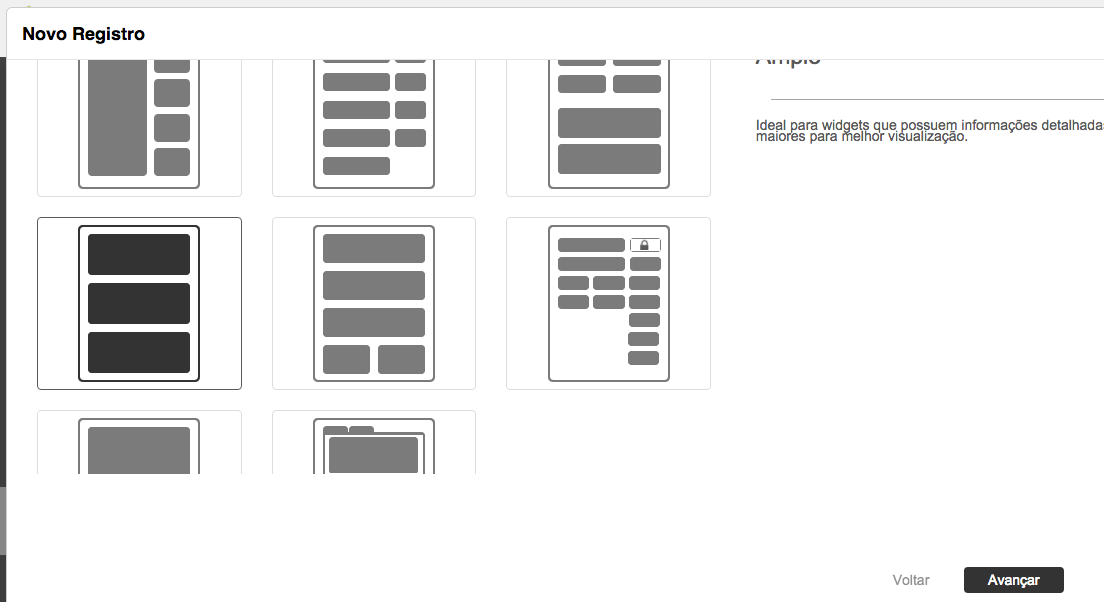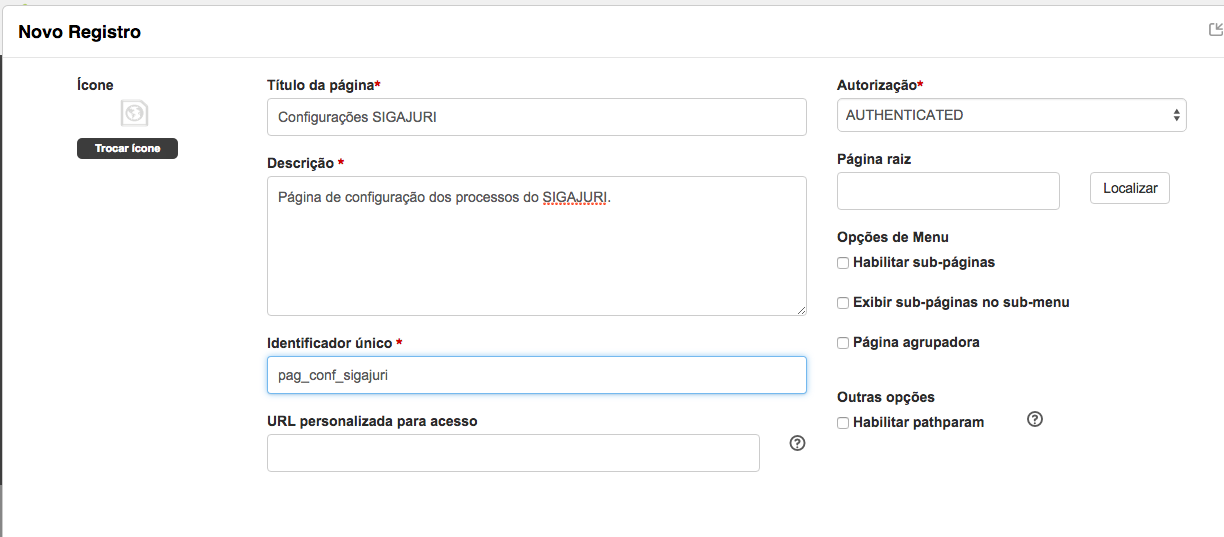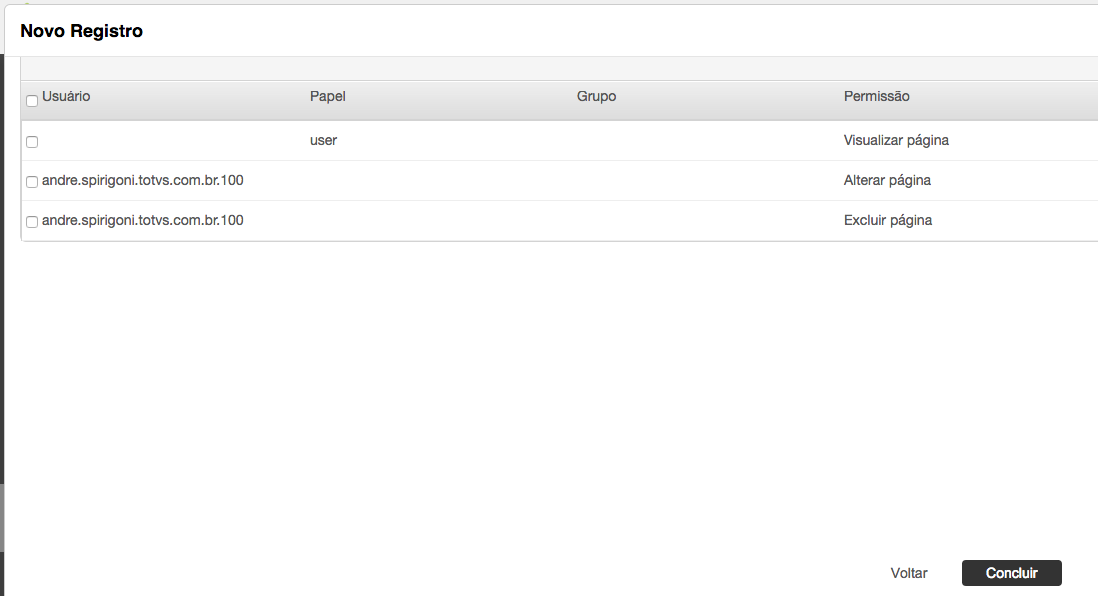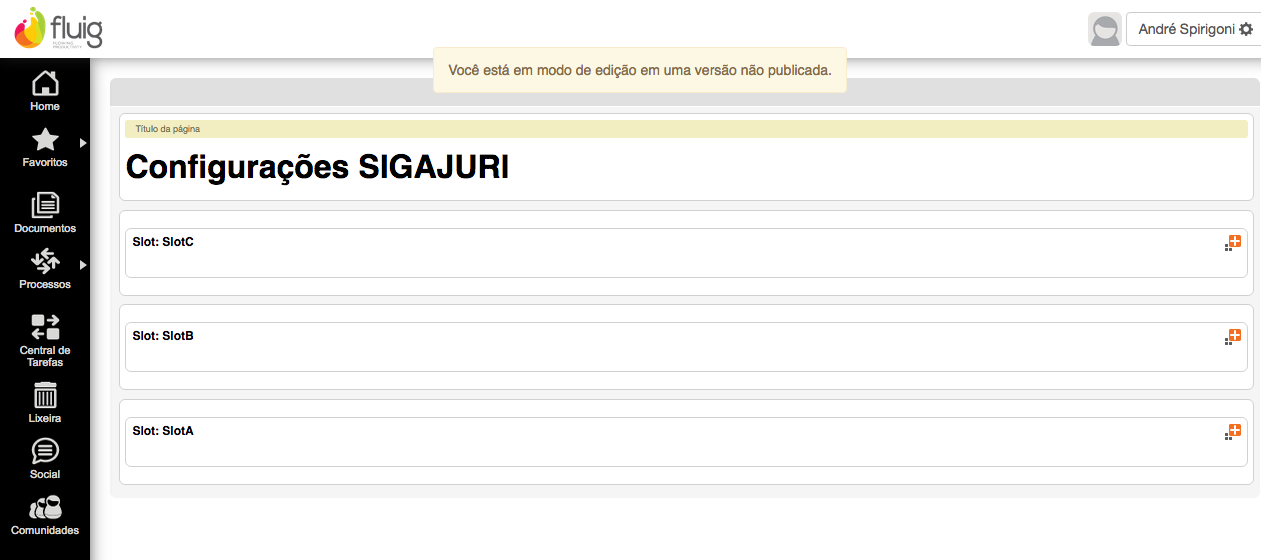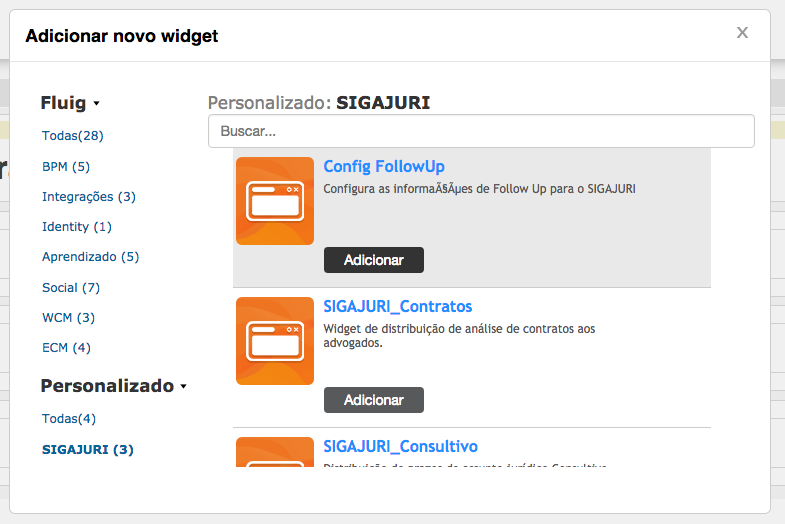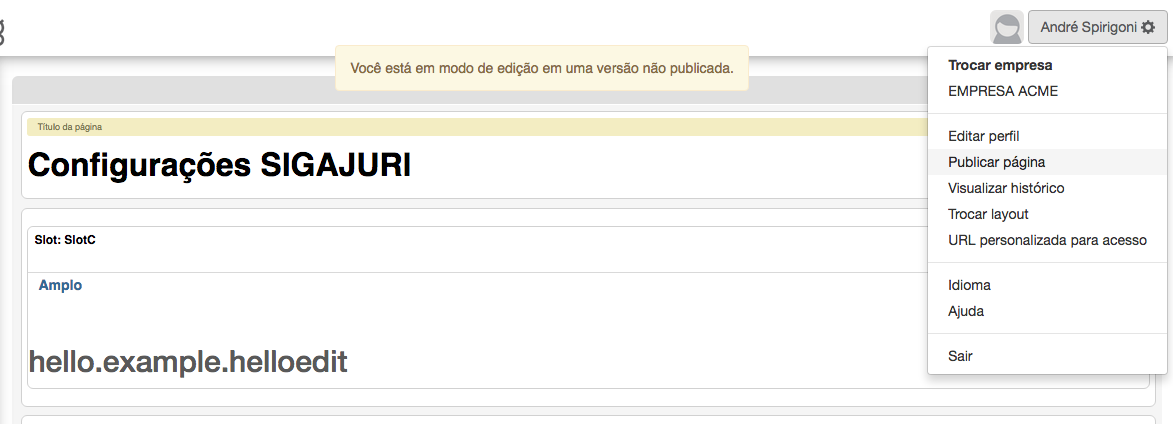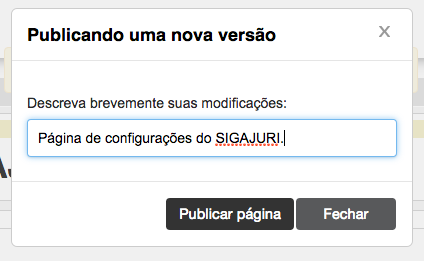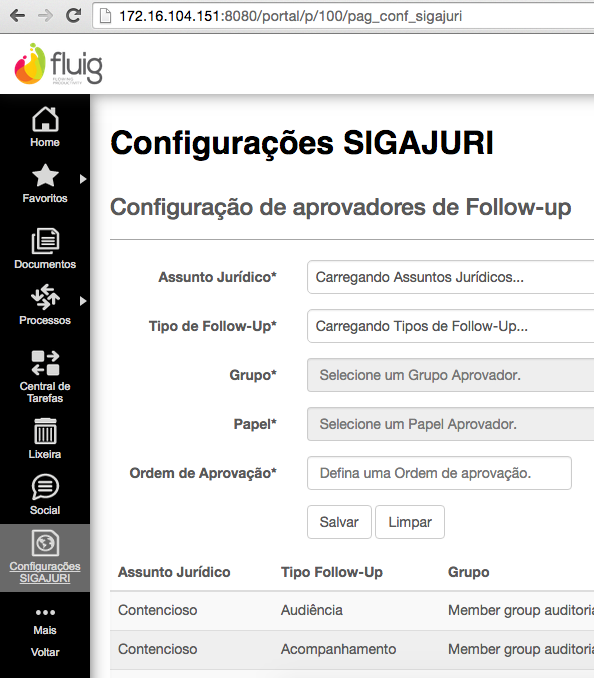Histórico da Página
BPM_APROVAÇÕES - INTEGRAÇÃO SIGAJURI FLUXO APROVAÇÕES X FLUIG
Contexto de negócio (Introdução)
O Gestão Jurídica foi desenvolvido para atender aos departamentos jurídicos de empresas e tem como principais objetivos, a administração das contingências, gestão de procurações e documentos societários, facilita o relacionamento com escritórios parceiros e fornece maior sinergia com as áreas Contábil e de Recursos Humanos.Além disso proporciona ampla organização e gerenciamento de todas as informações pertinentes à área e aos negócios da empresa, elevando a capacidade do Departamento Jurídico, alinhando-o à estratégia de negócios da companhia, tornando-o detentor das informações necessárias à tomada de decisões estratégicas, sem depender de escritórios externos.
Além de acompanhar os processos com informações sempre atualizadas, permite total controle de valores para os serviços prestados.
Desta forma, oferece os seguintes resultados:
- Otimização da produção intelectual;
- Gestão efetiva da contingência;
- Melhoria na análise de performance dos escritórios externos;
- Facilita a troca de informações com o RH;
- Mantém informações processuais atualizadas;
- Processo eletrônico e base de conhecimento;
Sistemas Envolvidos
Descrevemos os sistemas envolvidos no contexto de negócio (e que estão envolvidos na integração).
- FLUIG;
- Microsiga Protheus®, Sigajuri – Gestão Jurídica
Integração
O objetivo da integração é permitir que atividades (follow-up) cadastrados no SIGAJURI sejam executados e aprovados por meio de um fluxo de processos dentro do FLUIG.
Quando a integração está habilitada no módulo SIGAJURI, todos os compromissos incluídos estarão visíveis na central de tarefas do FLUIG na parte de tarefas a concluir.
Além disso, com a atividade executada, o FLUIG valida a existência de um fluxo de aprovação. Com ele a atividade é destinada a um aprovador e se não houver fluxo configurado, a atividade é finalizada.
- Premissas
O FLUIG deve preferencialmente, estar configurado, utilizando o Identity. Se não estiver, todos os usuários cadastrados no FLUIG devem estar cadastrados no Microsiga Protheus®.
O cadastro de usuários de Protheus deve conter obrigatoriamente o e-mail de todos os usuários cadastrados, caso contrário não é possível relacionar os usuários do Microsiga Protheus® com o FLUIG.
Escopo
Com esta integração habilitada, todos os usuários que atuam em compromissos do SIGAJURI podem efetuar a respectiva baixa, utilizando a central de tarefas do FLUIG. Toda movimentação fica registrada e a execução do compromisso é registrado em um andamento processual para consulta posterior.
Abaixo, o fluxo macro criado para aprovações:
Pré-requisitos instalação/implantação/utilização
Para que a integração funcione corretamente siga os passos abaixo, que serão detalhados posteriormente:
Requisitos de produto:
- Microsiga Protheus® Release 12.1.7
- Habilitar a a estrutura de Web Services do Microsiga Protheus®
- Instalar o FLUIG 1.5.1 ou posterior (se não utilizar Identity, todos os usuários devem estar cadastrados com o mesmo e-mail do Microsiga Protheus® e FLUIG).
- Instalar o FLUIG STUDIO para importar os fluxos desenvolvidos para dentro do FLUIG.
Instalação/Atualização
Neste tópico são ilustrados os passos para configurar a integração no Microsiga Protheus® e no FLUIG.
Microsiga Protheus®:
- Configure o parâmetro MV_JFLUIGA como 1.
- Configure o parâmetro MV_JFLUIGAP com JWFAPRV com o ID do workflow, do fluxo de aprovações exportado para o FLUIG. O workflow criado tem o ID SIGAJURI_AprovaFU.
- Configure o parâmetro MV_ECMURL com o endereço do servidor FLUIG, no formato http://fluig.totvs.com:8080/webdesk/.
- Configure o parâmetro MV_ECMUSER com o nome e-mail do usuário que tem direito de admin no FLUIG. Se o cliente utiliza o identity atente-se que este parâmetro recebe o e-mail do usuário.
- Configure o parâmetro MV_ECMPSW com a senha do usuário com direito de admin no servidor do FLUIG.
- Configure o parâmetro MV_ECMEMP com o código da empresa cadastrada no FLUIG. Este número varia de acordo com a instalação e deve ser obtido com a equipe que implantou o FLUIG. Geralmente a empresa é 1.
- Valide o cadastro de todos os tipos de resultado de follow-up (JURA017). Na versão atual 12.1.7, a integração prevê que exista apenas um tipo de resultado de follow-up para cada tipo existente (1 - Pendente, 2 - Concluído, 3 - Cancelado e 4 - Em Aprovação).
FLUIG:
Abaixo segue passo-a-passo das informações que devem ser importadas para o FLUIG.
Para mais informações técnicas sobre o FLUIG, consulte o manual no TDN (dev.fluig.com).
A TOTVS disponibiliza o projeto do FLUIG com todos os arquivos que devem ser exportados para o servidor.
Aqui segue a relação:
- Datasets;
- Formulários;
- Widgets;
- Processos;
Alguns serviços precisam ser cadastrados também. Pode ser que algum deles já exista, neste caso, devemos apenas validar as informações:
- CardService : Este serviço é do próprio FLUIG e precisa estar cadastrado.
Um endereço de exemplo: http://172.16.104.151:8080/webdesk/ECMCardService?wsdl
- SIGAJURI : Este serviço é utilizado nas integrações com o SIGAJURI. O nome do mesmo no Microsiga Protheus® é WSFLUIGJURIDICO.
Como exemplo, http://172.16.103.171:8083/WSFLUIGJURIDICO.apw?WSDL
Quando o serviço do Microsiga Protheus® é criado no FLUIG, ele assume como um ID interno, o endereço do servidor, então para cada instalação é preciso atualizar as referências dentro dos datasets.
Abaixo um exemplo:
É preciso atualizar a referência onde está informado "_171._103._16._172._8083"" para o endereço condizente com o ambiente Microsiga Protheus® do cliente.
Exporte todos os datasets para o FLUIG mantendo o nome original do projeto, como o exemplo abaixo:
Depois de atualizar todos os datasets exporte os formulários localizados na pasta forms. Para exportar um novo formulário, o FLUIG STUDIO solicita o id da pasta em que o formulário está localizado.
Nossa sugestão é criar uma pasta específica para que todos os formulários sejam armazenados nela.
Para o correto funcionamento dos formulários, todos os usuários devem ter acesso a esta pasta, para ler/gravar/alterar as informações.
Um exemplo da pasta criada:
Para cada formulário, execute o procedimento abaixo:
Para exportar as Widgets, escolha cada Widget e confirme a exportação para o FLUIG.
Exemplo abaixo:
Para exportar os processos, siga o mesmo procedimento. O mais importante é sempre marcar a opção Liberar Versão.
Atualize o dataset dsParamsSIGAJURI com as informações do ambiente do cliente, como usuário a utilizar o ID da empresa e o ID do formulário criado no FLUIG para cada Widget.
Mesmo com as Widgets exportadas para o FLUIG, é preciso criar uma página para que os usuários tenham acesso as mesmas.
Abaixo os passos para criar uma página diretamente no FLUIG:
1- Abrir Painel de Controle -> WCM -> Minhas Páginas
2- Escolha a opção Adicionar;
3- Escolha um modelo de página e clique em Avançar.
4- Defina um nome e a descrição para a página.
5- Escolha os usuários que podem ter acesso e clique em Concluir.
6- Veja a página em branco com os slots onde as widgets devem ser adicionadas. No canto superior de cada slot existe um botão + para adicionar as Widgets.
7- Ao clicar no botão Adicionar, será exibida uma lista. Procure pela categoria SIGAJURI
8- Ao adicionar a Widget selecionada, publique a página usando o menu do usuário no canto superior direito da tela.
9- O FLUIG solicita uma descrição para publicação da página.
10-. Pronto, agora a página pode ser acessada pelo menu lateral do FLUIG.
Controle de Versão
O grupo TOTVS, representado por suas marcas, irá administrar as demandas de evolução dos layouts e demais ajustes, acordando junto aos solicitantes o prazo de liberação de release.
Todas as evoluções programadas deverão ser discutidas e aprovadas pelas marcas antes do início do desenvolvimento e somente serão desenvolvidas em caso de concordância das marcas e alinhamento com as diretivas definidas pelo Comitê de Integração TOTVS.
Suporte
O suporte aos recursos da Integração será de responsabilidade de todas as linhas, sendo assim as equipes de suporte dos produtos RM Conector e Backoffice Protheus estarão aptas a fazer a primeira análise e, quando necessário, repassar para a equipe mais adequada em cada caso.
Observação: Este modelo de suporte está sendo revisado pela TOTVS.
Transações/Entidades/Mensagens únicas
Todas as transações são realizadas via WEBSERVICE padrão do FLUIG e as informações armazenadas no FLUIG são informações intermediárias e servem apenas como consulta. As informações completas permanecem cadastradas no Microsiga Protheus®.
Fluxo das Informações
As informações são sempre cadastradas por meio do SIGAJURI e enviadas ao FLUIG.
Para este requisito, nunca um workflow de aprovação será iniciado por meio do FLUIG.
Cadastros
Todas as informações enviadas ao FLUIG tem como origem as entidades (NTA - Follow-ups e NSZ - Assuntos Jurídicos)
Como fazer
Exemplo:
Os passos para viabilizar a integração são:
- No Microsiga Protheus®, cadastre um novo Follow-up.
- No FLUIG, na central de tarefas, existe um workflow do tipo de Atividades SIGAJURI com as características do follow-up criado.
Checklist de suporte da aplicação
Instalação/Configuração
- Garanta que o webservice do Microsiga Protheus® esteja habilitado
- Garanta que todos os parâmetros envolvidos estejam preenchidos